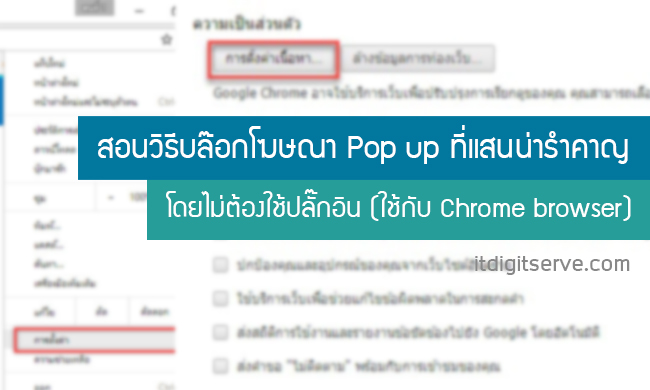การดูสเปกคอมคืออะไร? การตรวจสอบเครื่องคอมพิวเตอร์นั้นใช้ซีพียูอะไร ขนาดของแรมเท่าไร ใช้การ์ดจออะไร หรือมีอุปกรณ์ใดบ้างติดตั้งอยู่คอมพิวเตอร์นั้นๆ การที่จำเป็นต้องรู้สเปกคอมเพื่อให้เราสามารถอัพเกรดเครื่องพิวเตอร์ได้ หรือใช้ในการติดตั้งไดร์เวอร์ หรืออุปกรณ์ที่ส่วนใดส่วนหนึ่งเสียก็สามารถรู้ได้ว่าควรเปลี่ยนอะไหล่คอมแบบไหน เป็นต้น วิธีดูแบบไม่ใช่โปรแกรม 1.ดูในwindow แสดงข้อมูลฐาน ไป My comtuter คลิกขวาเลือก properties จากนั้น window แสดงหน้าต่างรายละเอียดสเปคคอมพื้นฐานของเรา แสดงระบบปฎิบัติการ แสดงCPU,RAM ที่ใช้งาน 2. ดูใน window แสดงข้ออย่างละเอียด ไปที่ช่อง RUN พิมพ์คำว่า “dxdiag” แล้วกด OK จากนั้น window แสดงรายละเอียของคอมพิวเตอร์เรา แสดง mainboard ที่ใช้งาน แสดงรายละเอียดการ์ดจอที่ใช้งานอย่างละเอียด เป็นต้น หรือใช้คำสั่ง “msinfo32” ซึ่งวิธีนี้จะดูได้รายเอียดกว่าคำสั่ง dxdiag มาก วิธีดูแบบใช้โปรแกรม CPU-Z เป็นโปรแกรมยอดนิยมที่บอกรายละเอียดทั้ง ฮารด์แวร์ ซอฟต์แวร์ ในเครื่องของเราใช้งานง่ายมีแท็บแบ่งหมวดหมู่ของฮาร์ดแวร์ได้อย่างชัดเจนแถมฟรีอีกด้วย คลิกที่นี่เพื่อ Download Speccy […]
Category Archives: สารพันปัญหาคอมพิวเตอร์
ใครที่พิมพ์งานไปนานๆแล้วพิมพ์ไปหลายหน้าไม่ได้กด save ไว้ แล้วจู่ๆไฟดับหรือ เครื่องค้าง ไอ้งานที่ทำมาตลอดดันหายไปเพราะไม่ได้กด save ในบทความนี้จะมาสอนวิธีตั้งค่าการตั้งค่า Auto Save ให้กับ MS Word กันค่ะ วิธีตั้งค่า Auto Save ใน Microsoft Word เปิด Ms word ไปที่ ตัวเลือก (Option) > บันทึก (save) ติ๊กถูกตามกรอบสีแดงในภาพเพื่อเรียกใช้งาน จากนั้นกำหนดเวลาที่ “บันทึกข้อมูลการกู้คืนอัตโนมัตทุก ๆ” (Save AutoRecover information every ) โดยค่าเริ่มต้นอยู่ที่ 10 นาที เราอาจจะกำหนดเป็น 5 นาทีหรือ 1นาทีก็ได้ ตรง ”ตำแหน่งที่ คืนแฟ้มกู้คืนอัตโนมัติ” (AutoRecover file location)ให้่เลือกโฟลเดอร์ว่าจะเก็บที่ไหน กด ตกลง (save) เพื่อบันทึกการตั้งค่า […]
System Restore คืออะไร system restore นั้นมีมาตั้งแต่ windowns me มาแล้วเป็นโปรแกรมไว้ใช้กู้ไฟล์ระบบเพื่อให้วินโดวส์กลับใช้งานได้ปกติ การใช้งานนั้นไม่ยุ่งยากส่วนใหญ่จะใช้งานก็ต่อเมื่อ Windows ล่มบ้าง บูตไม่ได้หรือว่าวินโดวส์ไม่สามารถทำงานได้ปกติ อาจจะเป็นเพราะโดนไวรัส ฮาสดิสมีปัญหา หรือไฟล์ของระบบมีปัญหา ถ้าหากเราไม่รู้สาเหตุนั้นเกิดจากอะไรการจะลงวินโดวส์ไปเลยมันเสียเวลามาก การใช้ system restore ถือเป็นทางเลือกที่นี่ทางหนึ่งค่ะ แต่มีข้อจำกัดอยู่คือไม่สามารถแบ๊คอัพ หรือกู้ข้อมูลในไฟล์ My Doucuments รูปภาพ, เพลง ได้ จะสำรองเฉพาะข้อมูลระบบเท่านั้น เปิดใช้ System Restore ตามปกติ windows จะมีการทำสำเนาไว้เมื่อมีปัญหาก็สามารถเรียกคืนได้ทันที หากยังไม่เปิดใช้งานควรเปิดการการทำงาน System Restore และสร้าง restore point ไว้ในตอนที่เครื่องยังทำงานเป็นปกติ ในส่วนนี้จะสอนวิธีการเปิด restore point ค่ะ 1.ไปที่ไอคอนวินโดวส์ที่มุมล่างแล้วคลิกจากนั้นเลือก system > system protection 2.ให้มองหาไดร์ของ system หากปิดอยู่ให้ทำการเปิดใช้งานโดยเลือก disk […]
สำหรับใครใช้ Chrome เข้าเว็บไซต์ต่างๆอยู่เป็นประจำ แล้วจะพบเจอป๊อบอัพโฆษณาที่แสนน่ารำคาญ บทความนี้เลยนำเสนอวิธีการบล็อค โฆษณา ป๊อป-อัป (Block Pop-Up Ads ) เพื่อจะได้ไม่ต้องเจอหน้าโฆษณาเหล่านั้น โดยไม่ต้องใช้ปลั๊กอินไดๆเลย วิธีบล็อคโฆษณาป๊อปอัพใน Chrome ไปที่ Chrome เลือก 3 ขีด ด้านขวามือบน จากนั้นเลือกตั้งค่าตามภาพ 2. chrome แสดงหน้า setting ให้คลิกที่ แสดงการตั้งค่าขั้นสูง… 3. มองหาหัวข้อ “ความเป็นส่วนตัว (Privacy)” คลิกที่ “การตั้งค่าเนื้อหา…” 4. มองหาหัวข้อ “ป๊อบอัป” ติ๊กเลือกหัวข้อ “ไม่อนุญาตให้ไซต์ใดๆและป๊อปอับ(แนะนำ)( Do not allow any site to show pop-ups (recommended))” แล้วคลิก “เสร็จสิ้น” เพียงเท่านี้ก็สามารถบล๊อก popup โฆษณาที่น่ารำคาญได้แล้วค่ะ
ทำไมต้องจัดระเบียบไฟล์ในคอม? การปันทึกข้อมูลลงในฮาร์ดดิสก์นั้นจะเลือกตำแหน่งที่ว่างเพื่อจัดเก็บข้อมูลลงไปแต่มันจะไม่เรียงลำดับให้ เมือทำการแก้ไข หรือลบไฟล์ไปจะเกิดช่องว่างด้วยเช่นกัน ซึ่งทำให้เกิดการกระจายตัวของข้อมูลทำให้ ฮาร์ดดิสก์ ต้องทำงานเพิ่มซึ่งทำให้คอมพิวเตอร์ทำงานช้าลง วิธีแก้ไขก็คือใช้โปรแกรม Disk Defragmenter เพื่อจัดเรียงพื้นที่ข้อมูลของฮาร์ดดิสก์ใหม่ วิธีใช้ Disk Defragmenter คลิกที่ปุ่ม start > all programs > accessories > system tools > disk defragementer หรือ ไปที่ ฮาร์ดดิสที่ต้องการจัดเรียงและคลิกขวาเลือก properties > tool > ช่อง optimize and defragment drive > คลิกที่ optimize window แสดงหน้าต่างใหม่ optimize drivers เลือก diver ที่ต้องจัดเรียง กดเลือก optimize เพื่อจัดเรียงระบบจะทำการจัดเรียง
โปรแกรม Recuva เป็นฟรีซอฟแวร์สำหรับค้นหาและกู้ข้อมูลที่ถูกลบไปโดยไม่ตั้งใจหรือกรณีที่คอมพิวเตอร์พังโดยไม่รู้ตัว สามารถกู้ไฟล์ทั้งจากในคอมพิวเตอร์ (recycle bin, harddisk), memory card ของกล้องถ่ายภาพ, usb drive วิธีติดตั้ง 1. ดาวโหลดโปรแกรม Recuva มาที่เครื่องก่อน คลิกดาวโหลดที่นี้ 2. ดับเบิ้ลคลิกที่ตัว install ระบจะแสดงหน้าต่างตามภาพ เลือก ภาษาเป็นไทยและกด Next 3.เมื่อติดตั้งเสร็จให้เปิดโปแกรมขึ้นมา เลือกประเภทไฟล์ที่ต้องการจะกู้แนะนำให้เลือกเป็นชนิดไฟล์มากกว่าทุกไฟล์เพื่อความรวดเร็วในการกู้จากนั้นให้คลิก “ถัดไป” 4.เลือกตำแหน่งโฟลเดอร์ที่ต้องการจะกู้ไฟล์ ถ้าจำไม่ได้เลือก “ฉันไม่แน่ใจ” โปรแกรมจะค้นหาทุกโฟลเดอร์ที่อยู่ในนคอม 5. หลังจากนั้น โปรแกรม Recuva จะทำการ Scan หาไฟลืที่ถูกลบไปตามโฟล์เดอร์ที่ระบุไว้ 6. เมื่อโปรแกรมสแกนเสร็จแล้วจะแสดงรายชื่อไฟล์ที่กู้มาได้ จากนั้นให้ที่ไฟล์ที่ต้องการจะกู้และคลิกขวาหรือกดปุ่มกู้คืนที่ด้านล่างขวา จากนั้นเลือกโฟลเดอร์ที่ต้องการบันทึก และกด OK โปรแกรมกู้ข้อมูล Recuva ใช้เวลาในการกู้ไฟล์ไปเพียงแค่ ไม่วินาทีเท่านั้น ซึ่งถือได้วว่าโปรแกรมกู้ข้อมูลตัวนี้ทั้งฟรี ทั้งดี และเร็วแบบสุดๆจริงๆ
ไวรัส (Virus) ในความหมายโดยทั่วไปก็คือ เชื้อโรคที่ทำลายสุขภาพของมนุษย์ แต่สำหรับ “ไวรัสคอมพิวเตอร์” นั้นหมายถึง โปรแกรมที่มีผู้เขียนขึ้นมาเพื่อจุดประสงค์ร้าย เช่น โจมตีหรือขัดขวางการทำงานของหน่วยความจำทำให้เปิดแฟ้มข้อมูลในฮาร์ดดิสไม่ได้, ทำให้ไม่สามารถใช้งานอุปกรณ์ต่อพ่วงต่างๆ เป็นต้น